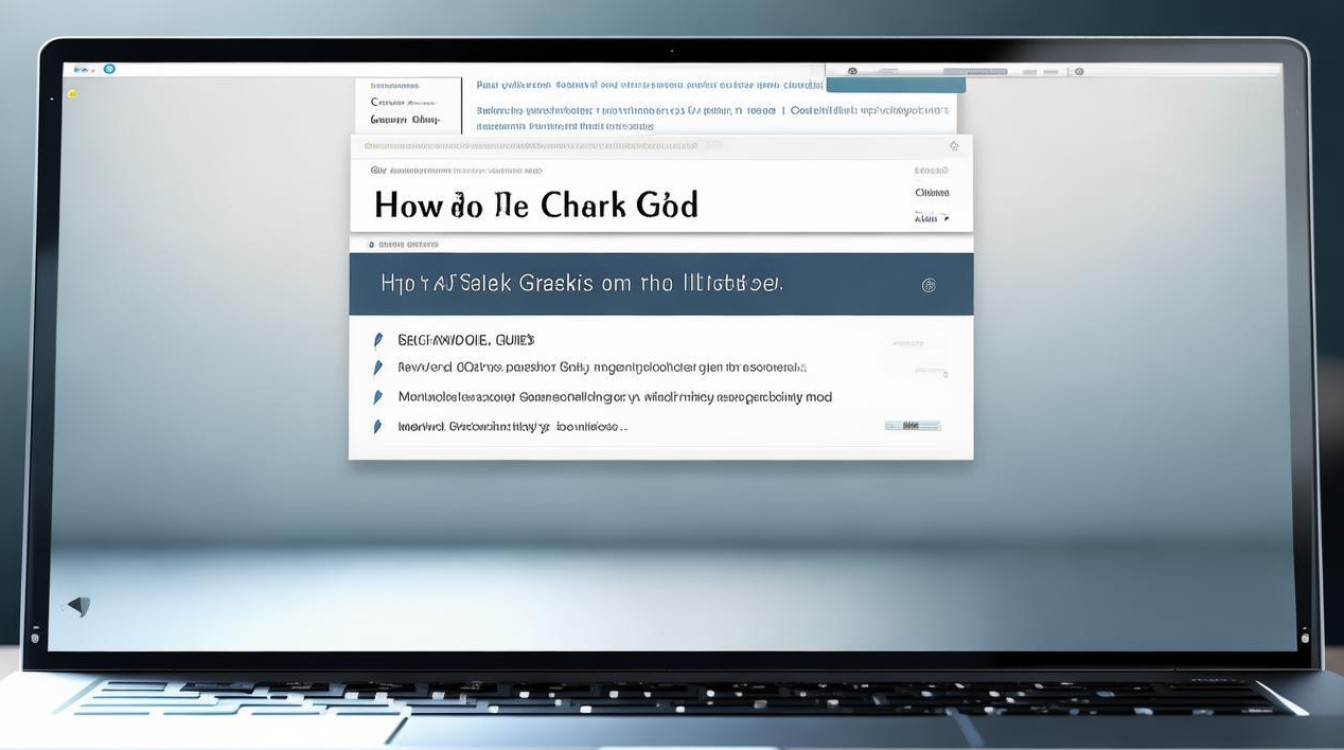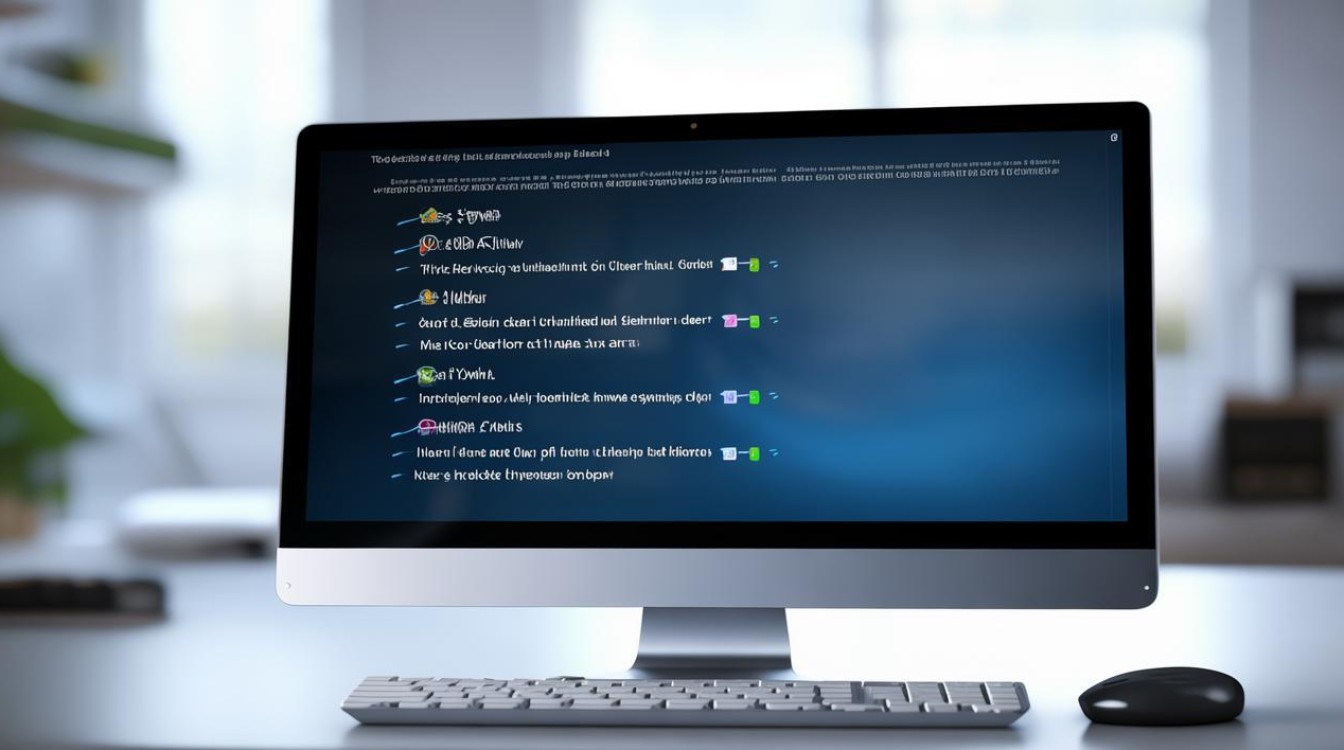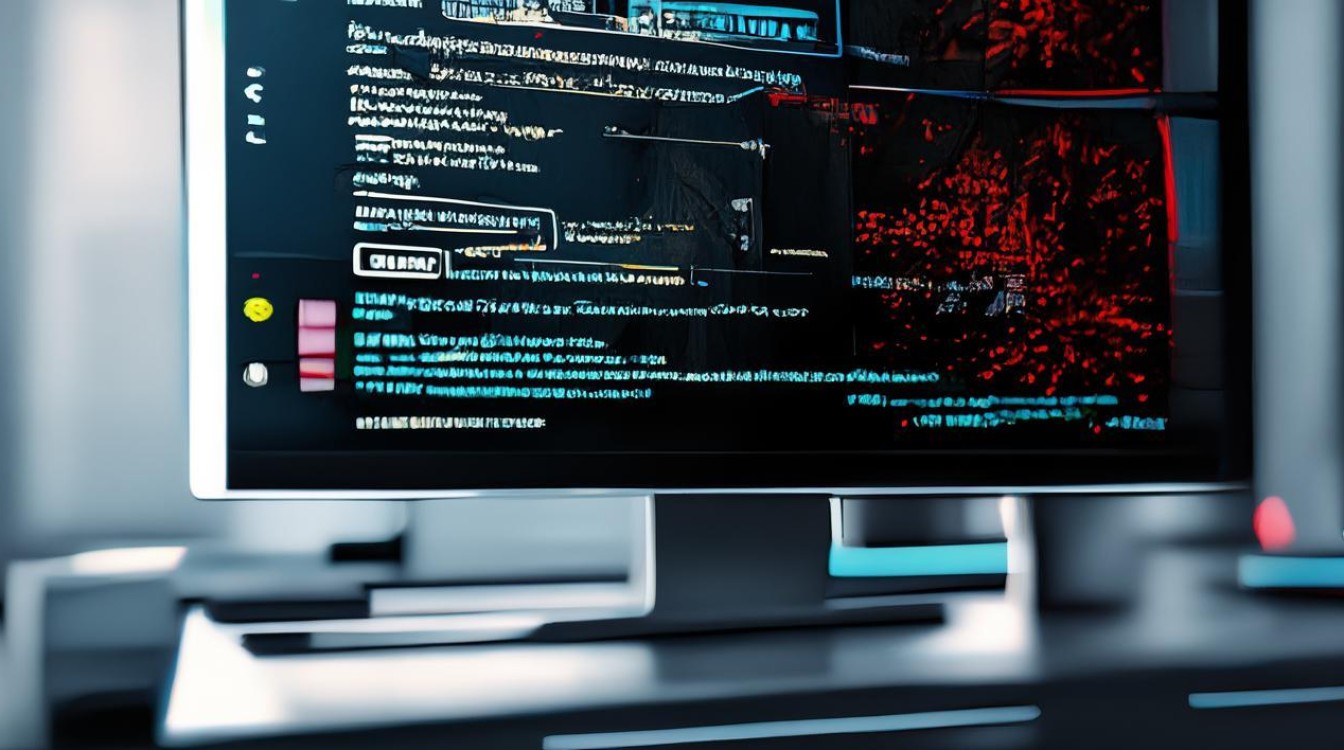笔记本怎么查看显卡
shiwaishuzidu 2025年4月17日 06:49:25 显卡 20
在Windows系统中,可通过设备管理器查看显卡,右键点击“此电脑”,选择“管理”,在弹出的窗口中点击“设备管理器”,展开“显示适配器”即可看到显卡信息。
查看笔记本显卡的方法有多种,以下是几种常见且有效的方法:
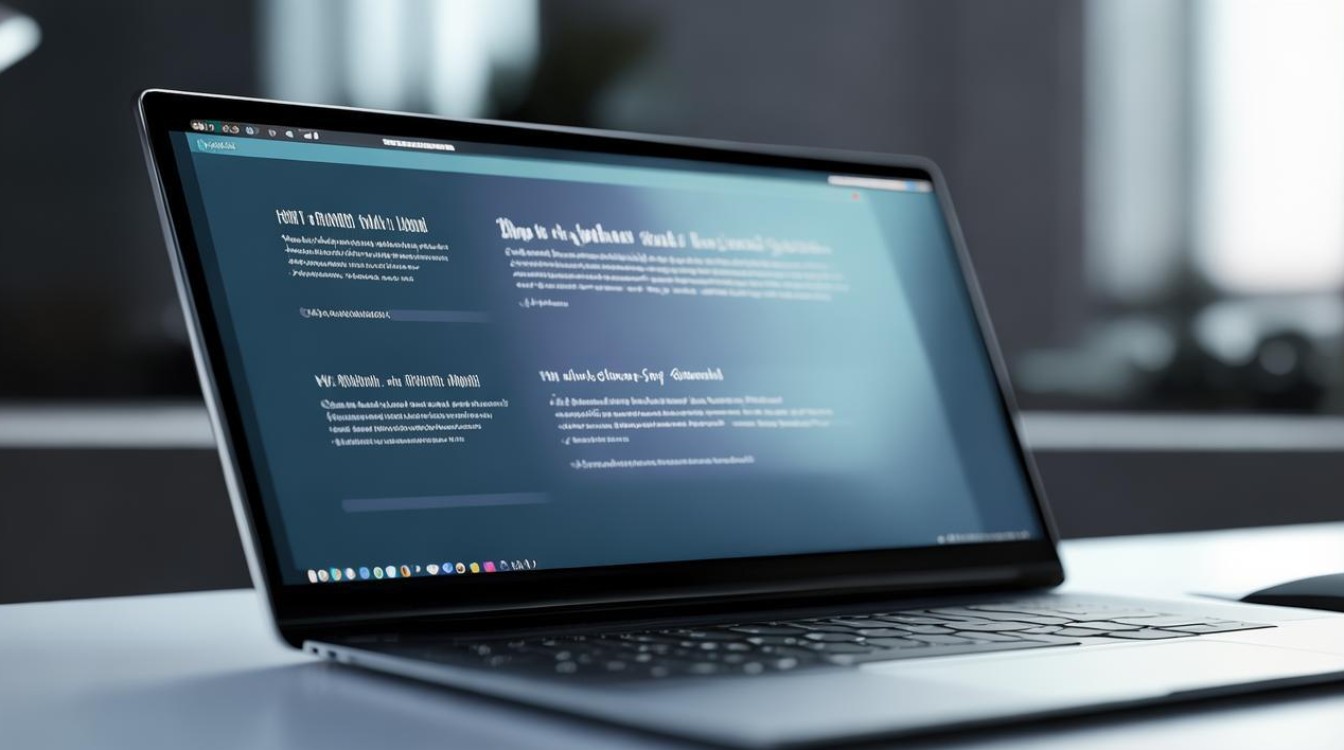
-
通过设备管理器查看
- 具体步骤:右键点击“此电脑”或“计算机”图标,选择“属性”,然后在弹出的窗口中点击左侧的“设备管理器”,在设备管理器的列表中,找到并展开“显示适配器”选项,这里会列出当前笔记本所安装的显卡型号。
- 优点:操作简单直接,无需安装额外软件。
- 缺点:只能查看到显卡的基本型号信息,无法获取更详细的参数和性能数据。
-
通过系统信息查看
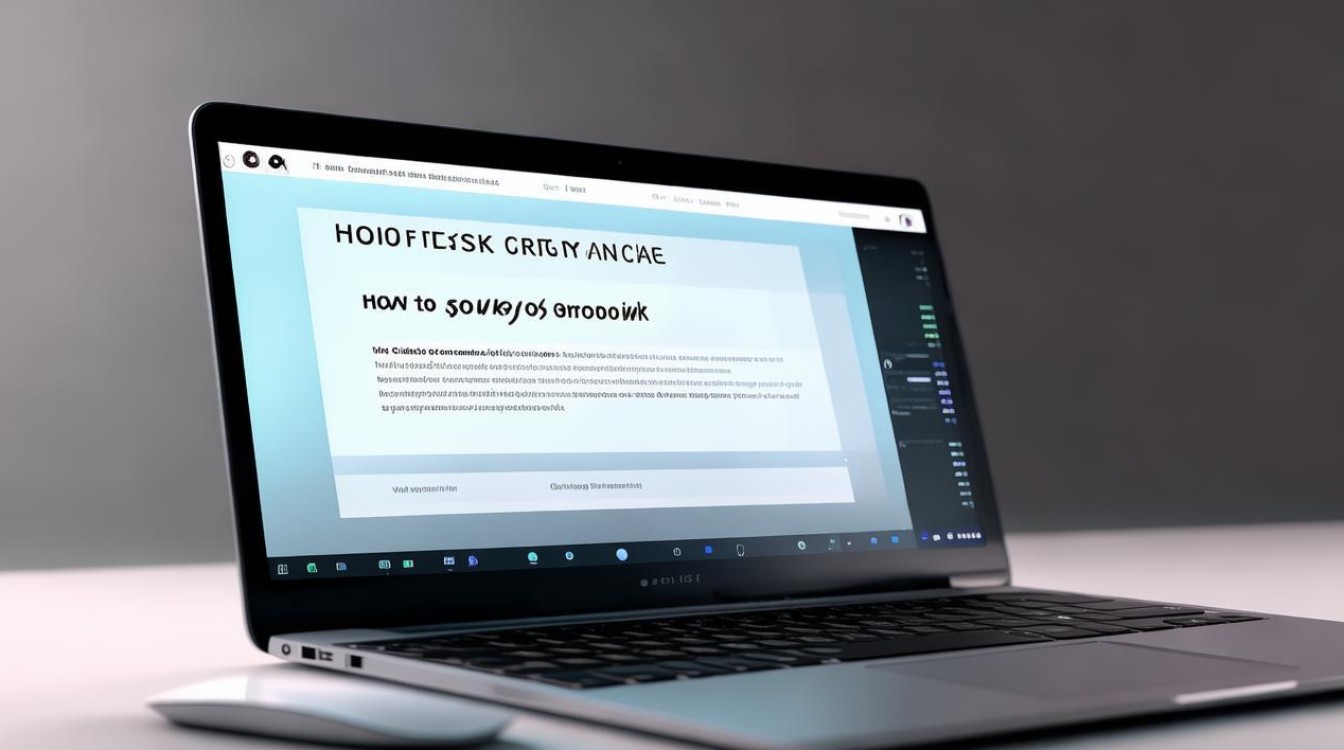
- 具体步骤:按下键盘上的“Win+R”组合键,打开运行窗口,输入“msinfo32”并按回车键,进入系统信息窗口,在系统信息窗口中,找到“组件”→“显示”部分,在这里可以看到显卡的详细信息,包括名称、制造商、芯片类型、DAC类型、显存大小等。
- 优点:能提供较为详细的显卡信息。
- 缺点:操作相对复杂一些,需要记住特定的路径。
-
使用第三方软件查看
- GPU-Z:这是一款轻量级的系统实用程序,能够提供关于显卡的详细规格信息以及实时的性能数据,下载并安装GPU-Z后,打开软件即可看到显卡的详细信息,如核心频率、显存频率、显存类型等。
- 鲁大师:一款功能强大的硬件检测工具,可以全面检测电脑的各种硬件信息,下载安装鲁大师后,打开软件,点击“硬件检测”,在硬件检测界面中,可以看到显卡的详细信息,包括显卡型号、显存大小、制造工艺等,鲁大师还会给出显卡的性能评分,方便用户了解显卡的性能水平。
- 优点:能够提供非常详细的显卡信息,包括一些高级参数和性能数据,有助于深入了解显卡的性能和状态。
- 缺点:需要下载和安装第三方软件,可能会占用一定的系统资源。
查看笔记本显卡的方法多种多样,用户可以根据自己的需求和实际情况选择合适的方法,无论是通过设备管理器、系统信息还是第三方软件,都能轻松获取显卡的相关信息,帮助用户更好地了解自己的笔记本显卡性能和配置。